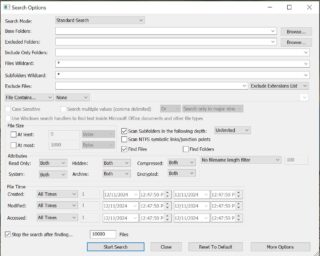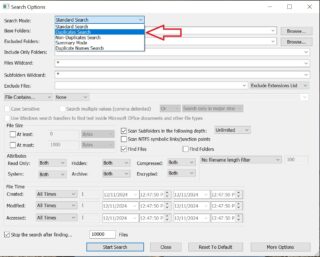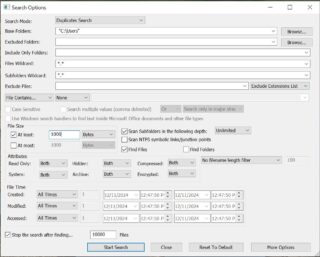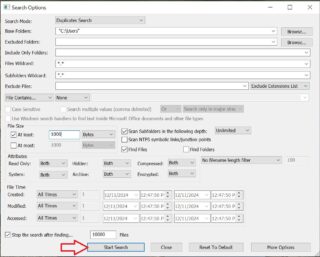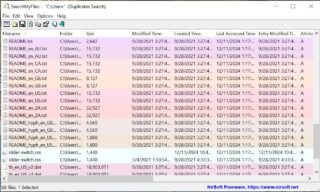Situatie
Utilitarul SearchMyFiles ne ofera un mod special de cautare care ne permite sa gasim fisiere duplicate in sistemul nostru. Cand trecem la modul „Duplicates Search”, SearchMyFiles scaneaza fisierele in functie de preferintele dvs., la fel ca in modul obisnuit, dar in loc sa afiseze lista tuturor fisierelor, afiseaza numai fisierele cu continut identic (fisiere duplicat).
SearchMyFiles ne permite sa cautam cu usurinta si precizie fisiere in sistemul nostru. Acesta nu necesita niciun proces de instalare sau fisiere DLL suplimentare, nu este doar un alt instrument de cautare de fisiere duplicate. Ne permite sa cautam fisiere duplicate numai cu criterii specifice, in loc sa scanam intregul hard-disk, astfel incat scanarea fisierelor duplicate va fi rapida.
Solutie
Pasi de urmat
Pentru a incepe sa cautam fisiere duplicate, setam pur si simplu in casuta de Search Mode pe „Duplicates Search”. De asemenea, este foarte recomandat sa restrangem cautarea setand restrictii setand criterii, dimensiune etc, deoarece daca nu setam restrictii suplimentare, cautarea duplicata ar putea fi foarte lenta.
In urmatorul exemplu (in captura de ecran), SearchMyFiles a fost configurat sa caute fisiere duplicate sub c:\users, dar numai fisiere cu dimensiunea mai mare de 1000 de bytes. Dupa ce am finalizat configurarea acestuia trebuie sa dam click pe Start Search, iar cautarea de duplicate este pornita.
In timpul cautarii duplicate, exista 2 etape.
- In prima etapa, SearchMyFiles scaneaza toate fisierele si folderele in functie de selectia noastra, dar fara a adauga niciun fisier in fereastra principala. Scanarea in prima etapa se face doar pentru colectarea listei de fisiere, dar fara a citi fisierele.
- In a doua etapa, SearchMyFiles compara toate fisierele cu dimensiune egala, iar cand gaseste 2 sau mai multe fisiere cu continut identic, acestea sunt adaugate la lista de duplicate din fereastra principala
Dupa finalizare, fiecare bucata de fisiere duplicate este pictata cu culori diferite (Exista pana la 64 de culori diferite) si exista, de asemenea, o coloana „Numar duplicat”, care ne permite sa sortam cu usurinta lista in functie de ordinea duplicatelor.